Plătește cu telefonul sau cu ceasul inteligent (smartwatch). În acest articol vom vorbi despre cum Apple Pay și Google Pay vă permit să lăsați portofelul acasă atunci când plecați la cumpărături.

Cu punctele de plată fără contact acum, destul de omniprezente, nu a existat niciodată un moment mai bun pentru a utiliza telefonul sau smartwatch-ul pentru a plăti la cumpărături etc. Este, de asemenea, un lucru foarte bun dacă sunteți vreodată afară și vă dați seama că v-ați lăsat portofelul sau poșeta acasă.
Citiți în continuare acest articol și veți învăța cum să faceți acest lucru realitate prin setarea aplicațiilor pentru plată pe dispozitive iPhone, Apple Watch și Android.
Și dacă vă întrebați dacă toate acestea sunt în siguranță și dacă este o idee bună, trebuie să știți că este mult mai sigur să plătiți cu telefonul sau cu ceasul inteligent, deoarece numărul vostru de card nu este utilizat. Aceasta înseamnă că nimeni nu are cum să afle detaliile voastre bancare.
Conţinut
Plătește cu iPhone în România (Apple Pay)
Apple Pay funcționează pe iPhone și Apple Watch, plus poate fi folosit online cu anumite iPad-uri și MacBook-uri. Pentru a utiliza Apple Pay veți avea nevoie de unul dintre următoarele modele acceptate: (toate modelele Apple Watch suportă plata)
- iPhone 6/6 Plus
- iPhone 6S/6S Plus
- iPhone 7/7 Plus
- iPhone 8/ 8 Plus
- iPhone X/XR/XS/XS Max
- iPhone SE
De asemenea, trebuie să verificați dacă banca voastră acceptă serviciul Apple Pay. Foarte multe bănci acceptă, dar pentru a fi siguri că puteți, verificați lista actualizată cu băncile pe site-ul oficial Apple. De exemplu Banca Transilvania acceptă aceste plăti.
Va trebui să adăugați un card de credit sau un card de debit pentru a utiliza Apple Pay, deschideți astfel aplicația Wallet și atingeți butonul +. Aplicația vă va face apoi pașii necesari pentru înregistrarea cardului.
Banca voastră va procesa apoi informațiile, va trimite un mesaj de verificare sau e-mail și după ce ați introdus numărul de verificare, cardul va apărea în aplicația Wallet.
Cum pot utiliza Apple Pay în magazine?
Plata cu telefonul este foarte ușoară. Pur și simplu căutați simbolurile din imaginea de mai jos pentru a vedea dacă magazinul în cauză acceptă Apple Pay.
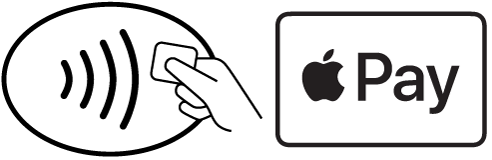
În funcție de faptul dacă iPhone-ul vostru are Touch ID sau Face ID, procesul de plată este puțin diferit. Pentru modelele Touch ID, plasați capătul de sus al telefonului pe punctul de plată contactless. Ar trebui să vedeți Apple Pay pe ecran, nu este nevoie să lansați aplicația Wallet. Vi se va solicita să autorizați și să autentificați plata prin punerea degetului pe senzorul Touch ID.
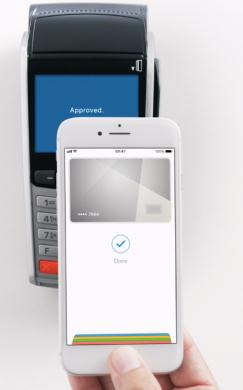
Face ID vă va solicita să apăsați pe butonul lateral, apoi să vă uitați la ecran până când vi se va spune să țineți lângă cititor. Când vedeți acest mesaj, țineți partea superioară a iPhone-ului în apropierea punctului de plată contactless, iar în câteva secunde procesul de plată se va completa.
Cum folosești Apple Pay pe un ceas Apple Watch
Dacă doriți să utilizați Apple Watch pentru a efectua plăți, s-ar putea să fiți surprins să aflați că trebuie să treceți printr-un proces de configurare similar pentru a adăuga cardurile la Watch. Asta pentru că are propria aplicație separată pentru Wallet, la care puteți adăuga cardurile de plată.
Pentru a le adăuga, veți avea nevoie de iPhone. Deschideți aplicația Apple Watch pe iPhone, apoi apăsați pe fila My Watch. Apoi, selectați Wallet & Apple Pay, apoi veți vedea pas cu pas procesul de activare a serviciului de pe dispozitiv. Este foarte asemănător cu metoda utilizată pe iPhone, inclusiv stadiul de verificare bancar la sfârșit.
Acum veți putea să folosiți Apple Watch pentru a plăti lucruri în magazine, chiar dacă nu aveți iPhone-ul cu voi.
Pentru a face acest lucru, apăsați pe butonul lateral al ceasului. Acest lucru vă va arăta cardul, dar puteți să glisați pentru a schimba cardurile. Urmați instrucțiunile și trebuie să simțiți o vibrație ușoară pe măsură ce plata este finalizată. În unele magazine, de asemenea, trebuie să introduceți codul PIN.
Plătește cu telefonul: Google Pay
Google Pay este noua versiune la ceea ce a fost numit odată Android Pay și Google Wallet. Ambele au fost înlocuite de noua aplicație numită Google Pay. Pentru utilizare, veți avea nevoie de un telefon Android care să aibă capabilități NFC. Va trebui să verificați site-ul web al producătorului pentru specificațiile tehnice, pentru a vedea dacă modelul vostru are această funcție sau puteți căuta în setări pentru a vedea dacă există o opțiune pentru NFC. Dacă există, porniți această funcție.
Configurarea Google Pay este similară cu Apple, deschideți aplicația Google Pay (descărcați-o din Magazin Google Play dacă nu este pe dispozitivul vostru), apoi apăsați pe butonul începeți.
Alegeți dacă doriți să utilizați un card de credit/debit sau un cont PayPal, apoi puteți utiliza camera telefonului pentru a scana cardul, astfel încât să nu introduceți manual informațiile. Banca voastră va verifica faptul că sunteți persoana cu contul, această verificare este de obicei prin intermediul unui mesaj pe care îl primiți imediat, după care serviciul va fi disponibil pentru utilizare. Exact ca Apple Pay.
Dacă nu știți cum să transferați pozele de pe un telefon pe altul, avem un articol care vă poate fi de folos. Transfer poze de pe un telefon pe altul iPhone sau Android.